多功能會議系統的使用方法
多功能會議系統的使用方法涉及多個方面,包括設備的開啟、控制、內容共享以及關閉等步驟。以下將詳細介紹多功能會議系統的使用方法:
一、設備開啟
供電開啟:
首先,打開設備間配電箱電源,確保墻面插座供電。
將機柜主電源接入墻面插座接口,并依次打開機柜的“總電源”時序器和“中控系統電源”時序器,為機柜上所有設備供電。開機順序應遵循從前級逐個開到后級的原則。
中控、視頻系統開啟:
待所有設備供上電后,打開中控觸摸屏,并連接中控系統WIFI,進入中央控制系統操作界面。
根據需要選擇所要控制的設備進入子菜單界面進行控制。例如,若要控制投影系統,先選擇“投影電源開”讓投影供電,然后點擊“投影開機”啟動投影機。根據會場輸入信號選擇信號切換,如HDMI或VGA等。
二、設備控制
投影系統控制:
通過中控觸摸屏進入HDMI或VGA矩陣菜單,根據現場使用情況選擇輸入和輸出信號。例如,將HDMI輸入1切換到投影機,先點擊“輸入信號選擇”中的相應選項,再點擊“輸出信號選擇”中的相應選項。
控制投影幕布的升降也通過中控觸摸屏完成,選擇“投影系統”中的“幕布升降”選項進行操作。
擴音系統控制:
使用調音臺前,將所有推子拉至底部。根據會議需求調整會議話筒和無線話筒的推子位置,并控制總音量通道推子。
會議麥克風需按下開關才能激活,激活時麥頭光環會呈紅色。主席單元具有最高權限,可控制其他麥克風。
其他設備控制:
通過中控系統還可以控制會議室內的其他設備,如燈光、窗簾等。這些設備通常通過強電繼電器模塊或紅外發射棒進行控制。
三、內容共享與協作
屏幕共享:
多功能會議系統支持多種文件格式的屏幕共享,包括文檔、圖片、視頻等。參會者可以通過無線或有線方式將文件傳輸到會議系統中,并實時展示給所有參會者觀看。
遠程協作:
系統支持遠程視頻會議功能,參會者可以通過視頻連線進行實時互動和交流。同時,系統還支持電子白板對話、語音、數據和圖像文件傳送等功能,促進遠程協作。
四、設備關閉
關閉擴音系統:
會議結束后,先將調音臺推子拉至底部,關閉所有話筒和音響設備。
關閉中控和視頻系統:
使用中控觸摸屏關閉投影機和電視機等設備。投影機關機后需等待散熱完畢才能關閉電源(通常散熱時間為5分鐘)。
確認投影機、幕布、電視機等設備全部關閉后,關閉中控系統電源時序器和總電源時序器。關閉順序為先關中控系統電源后關總電源。
切斷電源:
確認電源時序器關閉完后,切斷電源插座和開關箱的電源空開。
注意事項
在設備使用過程中,應避免隨便插拔電腦音頻插頭,以免產生噪聲或損傷設備。
調試話筒時,盡量不要吹話筒,并避免話筒摔、碰等。
長時間不使用的無線話筒、投影機和液晶電視遙控器,建議取出電池以防漏液損壞設備。
通過調音臺調節音量時,應緩慢往上推調節音量的推子以保護設備。
不要連接公共WIFI以避免中毒導致控制軟件無法使用。
通過以上步驟和方法,可以高效、便捷地使用多功能會議系統,確保會議的順利進行和高效溝通。
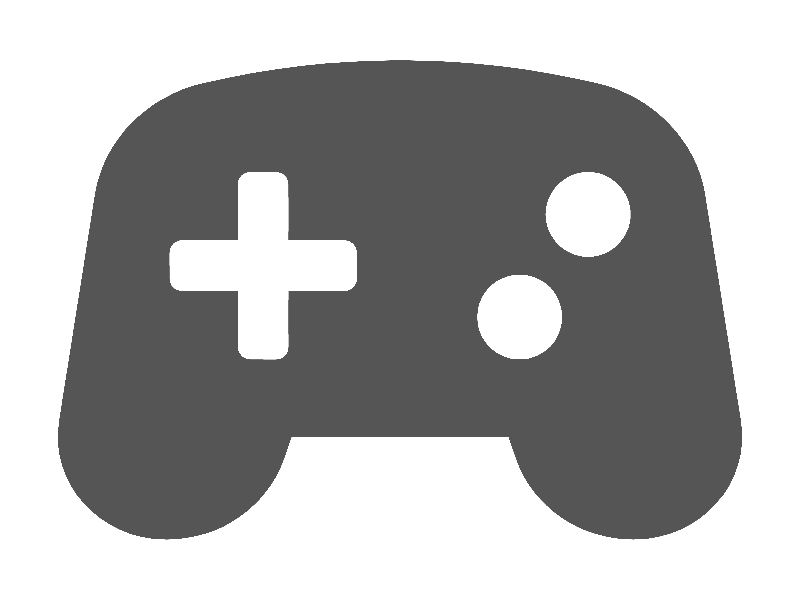
.png)


